win10에 사용 가능한 네트워크가 표시되지만 응답이 없으면 어떻게 해야 합니까? Windows 10에서 사용 가능한 네트워크 표시를 클릭하면 응답이 없는 이유는 무엇입니까?
- 王林앞으로
- 2024-02-13 15:06:08745검색
php 편집기 Strawberry가 답변을 제공합니다. Win10을 사용할 때 가끔 사용 가능한 네트워크 표시를 클릭했지만 아무 일도 일어나지 않는 경우 이러한 상황은 혼란스러울 수 있습니다. 이 문제를 해결하려면 다음 방법을 시도해 보십시오. 1. 네트워크 어댑터가 제대로 작동하는지 확인하십시오. 어댑터를 비활성화했다가 다시 활성화해 보십시오. 2. 네트워크 드라이버가 최신인지 확인하고, 최신이 아닌 경우 드라이버를 업데이트하세요. 3. 네트워크 설정을 재설정하려면 명령 프롬프트를 열고 "netsh Winsock Reset" 명령을 입력합니다. 4. 컴퓨터의 악성 코드 감염 여부를 확인하고 바이러스 백신 소프트웨어를 실행하여 포괄적인 검사를 수행합니다. 이러한 방법은 일반적으로 사용 가능한 네트워크 무응답을 표시하는 문제를 해결합니다. 문제가 지속되면 전문 기술자에게 문의하여 추가 진단 및 수리를 받는 것이 좋습니다.
win10에서 사용 가능한 네트워크 표시를 클릭했을 때 응답이 없으면 어떻게 해야 하나요?
1. 바탕 화면 왼쪽 하단에 있는 시작 버튼을 마우스 오른쪽 버튼으로 클릭하고 실행을 선택합니다.
2. 실행창을 열고 cmd를 입력하고 확인합니다.
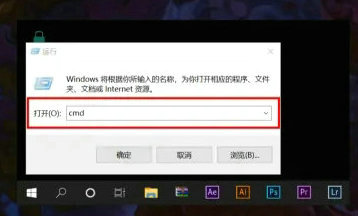
3. 명령 프롬프트 창에 netsh Winsock Reset 명령을 입력합니다.
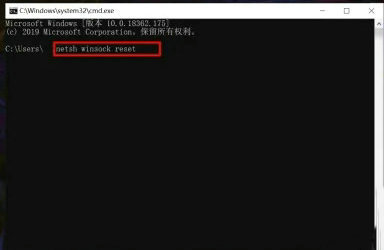
4. Enter 키를 누른 후 데이터 파일을 저장하고 컴퓨터를 다시 시작합니다.
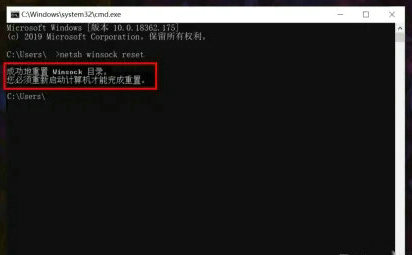
5. 다시 시작한 후 컴퓨터에서 사용 가능한 네트워크 표시를 볼 수 있습니다.
위 내용은 win10에 사용 가능한 네트워크가 표시되지만 응답이 없으면 어떻게 해야 합니까? Windows 10에서 사용 가능한 네트워크 표시를 클릭하면 응답이 없는 이유는 무엇입니까?의 상세 내용입니다. 자세한 내용은 PHP 중국어 웹사이트의 기타 관련 기사를 참조하세요!

